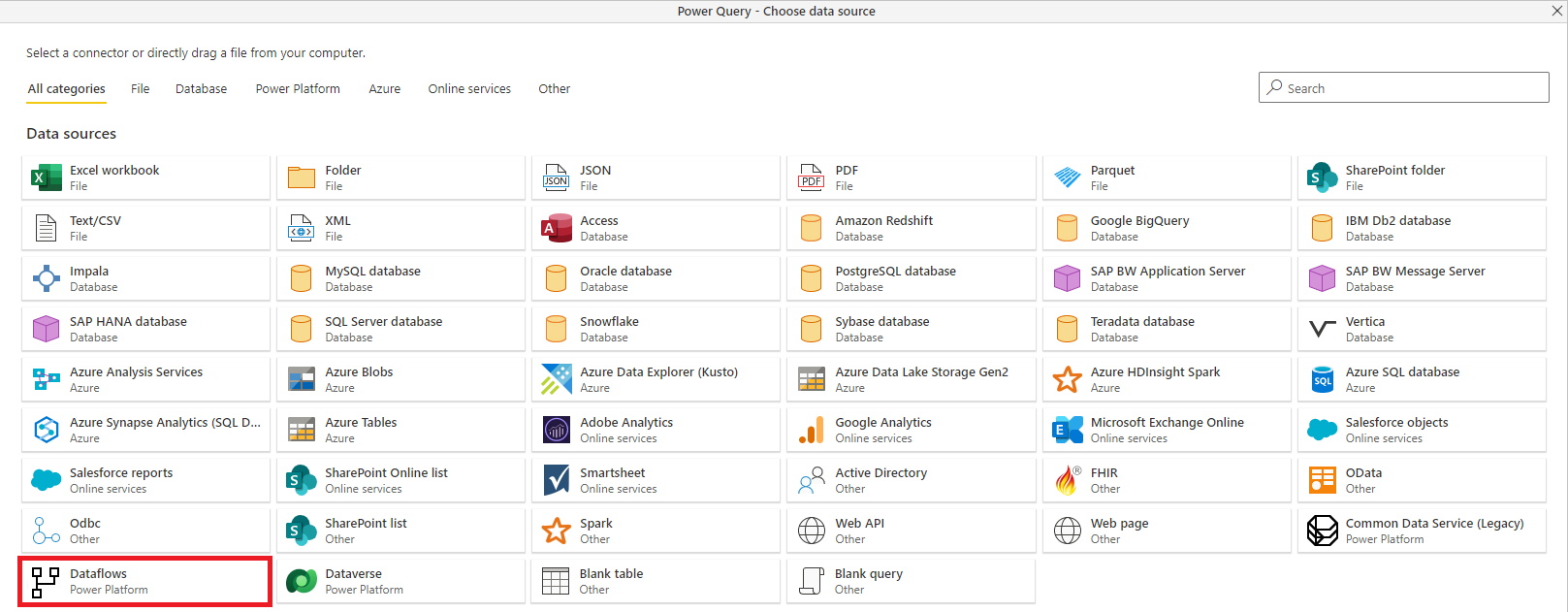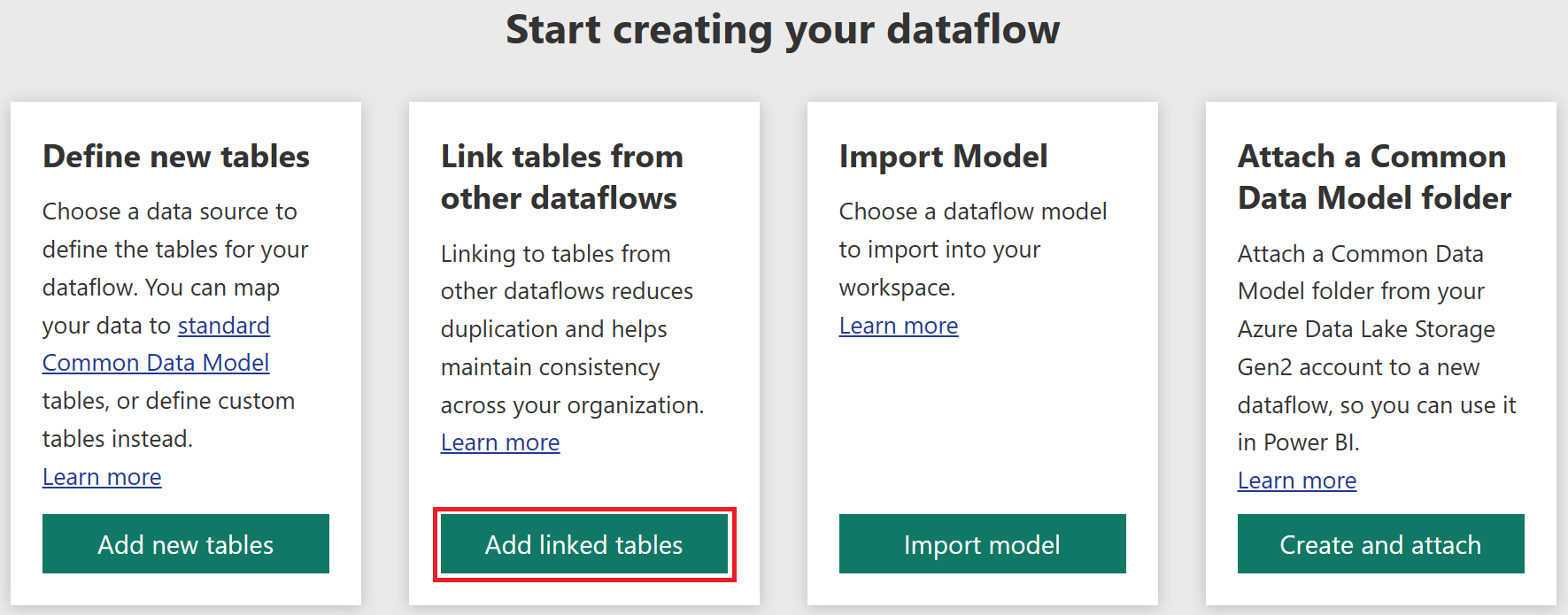Nota
O acesso a esta página requer autorização. Pode tentar iniciar sessão ou alterar os diretórios.
O acesso a esta página requer autorização. Pode tentar alterar os diretórios.
Com os fluxos de dados no Microsoft Power Platform, pode ter uma única fonte de armazenamento de dados organizacional onde os analistas de negócio podem preparar e gerir os seus dados uma vez, e depois reutilizá-los entre diferentes aplicações de análise na organização.
Quando liga tabelas entre fluxos de dados, pode reutilizar tabelas que já foram ingeridas, limpas e transformadas por fluxos de dados que pertencem a terceiros, sem necessidade de manter esses dados. As tabelas ligadas simplesmente apontam para as tabelas noutros fluxos de dados e só fazem uma cópia dos dados quando o fluxo de dados de destino está noutro espaço de trabalho ou ambiente.
As tabelas ligadas são apenas de leitura, por isso, se quiser criar transformações para uma tabela ligada, deve criar uma nova tabela computada com uma referência à tabela ligada.
Disponibilidade de tabelas ligadas
A disponibilidade de tabelas ligadas depende se está a usar fluxos de dados no Power BI ou no Power Apps. As secções seguintes descrevem os detalhes de cada uma.
Tabelas ligadas no Power BI
Para serem atualizadas, as tabelas ligadas requerem uma subscrição Power BI Premium . As tabelas ligadas estão disponíveis em qualquer fluxo de dados num espaço de trabalho alojado em capacidade Power BI Premium. Não existem limitações no fluxo de dados de origem.
As tabelas ligadas só funcionam corretamente em novos espaços de trabalho do Power BI e, da mesma forma, todos os fluxos de dados ligados devem estar localizados em novos espaços de trabalho. Mais informações: Criar os novos espaços de trabalho no Power BI
Observação
As tabelas diferem consoante se são tabelas padrão ou tabelas computadas. As tabelas padrão (frequentemente simplesmente referidas como tabelas) consultam uma fonte de dados externa, como uma base de dados SQL. As tabelas computadas requerem capacidade Premium no Power BI e executam as suas transformações em dados que já estão no armazenamento do Power BI.
Se o seu fluxo de dados não estiver localizado num espaço de trabalho de capacidade Premium, ainda pode referenciar uma única consulta — ou combinar duas ou mais consultas — desde que as transformações não estejam definidas como transformações em armazenamento. Estas referências são consideradas tabelas padrão. Para isso, desative a opção Ativar carregamento para as consultas referenciadas para evitar que os dados sejam materializados e ingeridos para armazenamento. A partir daí, pode referenciar essas consultas com Enable load = false e definir Enable load para On apenas para as consultas resultantes que pretende materializar.
Tabelas ligadas no Power Apps
Para mais informações sobre a disponibilidade de tabelas ligadas no Power Apps, consulte Que licenças precisa para usar dataflows.
Como ligar tabelas entre fluxos de dados
Existem algumas formas de ligar tabelas entre fluxos de dados. Para ligar tabelas no Power BI, deve iniciar sessão com as suas credenciais Power BI.
Pode selecionar Obter dados da ferramenta de criação de fluxo de dados, que apresenta uma caixa de diálogo para selecionar as categorias e cada fonte de dados. Depois seleciona o conector Power Platform Dataflows.
É exibida uma janela de ligação para a ligação de dados selecionada. Se forem necessárias credenciais, é solicitado que as forneça.
No Power BI, pode selecionar Adicionar tabelas ligadas na ferramenta de autoria de fluxo de dados.
Também pode selecionar Adicionar tabelas ligadas no menu Adicionar tabelas no serviço Power BI.
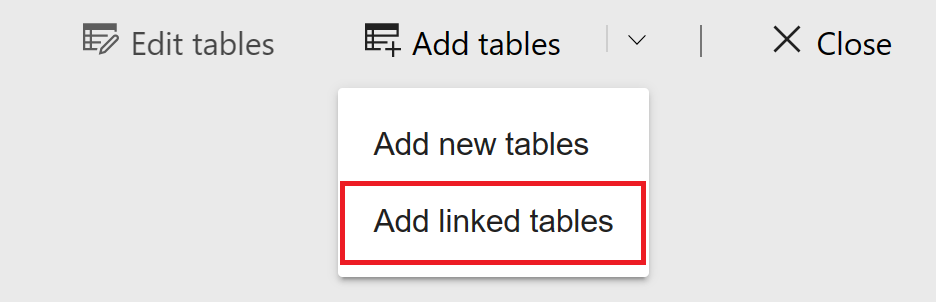
Abre-se uma janela do Navegador , e podes escolher um conjunto de tabelas a que te ligas. A janela mostra tabelas para as quais tem permissões em todos os espaços de trabalho e ambientes da sua organização.
Depois de selecionar as suas tabelas ligadas, elas aparecem na lista de tabelas para o seu fluxo de dados na ferramenta de autoria, com um ícone especial que as identifica como tabelas ligadas.
Também pode visualizar o fluxo de dados de origem a partir das definições de fluxo de dados da sua tabela ligada.
Lógica de atualização de tabelas ligadas
A lógica de atualização das tabelas ligadas difere ligeiramente consoante se está a usar Power BI ou Power Apps, conforme descrito nas secções seguintes.
Lógica de atualização no Power BI
A lógica de atualização padrão das tabelas ligadas depende se o fluxo de dados de origem está no mesmo espaço de trabalho Power BI que o fluxo de dados de destino. As secções seguintes descrevem o comportamento de cada um.
Ligações entre espaços de trabalho: A atualização para links de tabelas em diferentes espaços de trabalho comporta-se como um link para uma fonte de dados externa. Quando o fluxo de dados é atualizado, recolhe os dados mais recentes da tabela a partir do fluxo de dados de origem. Se o fluxo de dados de origem for atualizado, isso não afeta automaticamente os dados no fluxo de dados de destino.
Ligações no mesmo espaço de trabalho: Quando ocorre uma atualização de dados para um fluxo de dados de origem, esse evento desencadeia automaticamente um processo de atualização para tabelas dependentes em todos os fluxos de dados de destino no mesmo espaço de trabalho, incluindo quaisquer tabelas calculadas baseadas nelas. Todas as outras tabelas no fluxo de dados de destino são atualizadas de acordo com o cronograma do fluxo de dados. Tabelas que dependem de mais do que uma fonte atualizam os seus dados sempre que alguma das suas fontes é atualizada com sucesso.
Observação
Todo o processo de atualização é realizado de uma só vez. Por causa disso, se a atualização dos dados do fluxo de dados de destino falhar, a atualização dos dados do fluxo de dados de origem também falha.
Lógica de atualização no Power Apps
A lógica de atualização das tabelas ligadas no Power Apps comporta-se como uma fonte de dados externa. Quando o fluxo de dados é atualizado, recolhe os dados mais recentes da tabela a partir do fluxo de dados de origem. Se o fluxo de dados de origem for atualizado, isso não afeta automaticamente os dados no fluxo de dados de destino.
Permissões ao visualizar relatórios de dataflows
Ao criar um relatório Power BI que inclui dados baseados num fluxo de dados, só pode ver quaisquer tabelas ligadas quando tiver acesso ao fluxo de dados de origem.
Limitações e considerações
Existem algumas limitações a ter em conta ao trabalhar com tabelas ligadas:
- Uma tabela pode ser referenciada por outro fluxo de dados. Essa tabela de referência também pode ser referenciada por outros fluxos de dados, e assim sucessivamente, até cinco vezes.
- Dependências cíclicas de tabelas ligadas não são permitidas.
- O fluxo de dados deve estar num novo espaço de trabalho Power BI ou num ambiente Power Apps.
- Uma tabela vinculada não pode ser unida a uma tabela regular que obtém seus dados de uma fonte de dados local.
- Ao usar parâmetros M para endereçar tabelas ligadas, se o fluxo de dados de origem for atualizado, isso não afeta automaticamente os dados no fluxo de dados de destino.
- Não há suporte para a tentativa de conectar duas tabelas de fluxo de dados entre dois espaços de trabalho de tipos de armazenamento diferentes — Bring Your Own Storage Account (BYOSA) e Internal.
Próximos passos
Os seguintes artigos podem ser úteis enquanto cria ou trabalha com fluxos de dados:
- Preparação de dados self-service no Power BI
- Usar atualização incremental com fluxos de dados
- Criação de tabelas computadas em fluxos de dados
- Conectar-se a fontes de dados para fluxos de dados
Os seguintes artigos fornecem mais informações sobre fluxos de dados e o Power BI:
- Criar e usar fluxos de dados no Power BI
- Utilização de tabelas computadas no Power BI Premium
- Utilização de fluxos de dados com fontes de dados on-premises
- Recursos para programadores para fluxos de dados do Power BI
Para obter mais informações sobre o Power Query e a atualização agendada, pode ler estes artigos:
Para mais informações sobre o Common Data Model, pode ler o seu artigo de visão geral: